
私の作った1週間予定管理テンプレートの紹介です。iPadのGoodnotesで使えることを前提にしていますが、すべてPDFデータで作成していますので、データを読み込んで使える環境があれば普通に使えます。
サイズはA4サイズ、一般のプリンターで出力できます。ですのでプリントしてから、普通の手書きノートとにもご活用いただけます。
私の作っているPDFテンプレートは、クリップボードやファイルでファイリングしやすいように、周りの余白スペースを広めにとっているのが大きな特徴です。
- 普段の手帳やノートに追加して使う
- 一時的管理に使う
- アナログ手帳を使うイメージを知るための練習台に使う
など、イメージする使い方に合わせてお気軽にご利用ください。
Goodnotesを使って本格的に手帳のような管理をしてみたい場合は、他のテンプレートと組み合わせて使ってみるのがおすすめです。
ショップでは様々な形のノートを出品していますので、ぜひチェックしてみてください。
テンプレートの利用規約につきましては、ストアの質問と回答ページをご覧ください。
ご利用規約の確認 FAQ | piramekoテンプレート
Goodnotesについて、知りたい方は以下をご参照ください。
半分折のA5にしても使える、週間予定管理テンプレート
【A4ヨコ・フリーメモ】1週間予定管理テンプレート(A5にファイリングOK)
【商品No23_009】
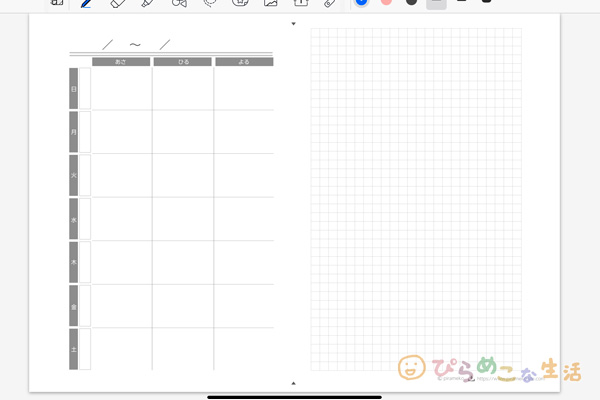
こちらは以前から無料で提供しているものです。
※直接ダウンロードするほうが手軽ではあるので、引き続きこちらのページからのダウンロードも載せておきます。
「1週間予定管理テンプレート」の主な使い方
作成当初、私は献立を考えるためにこのテンプレートを作りました。
市販のウィークリータイプの手帳を使ってみたりしたのですが、定規を持ち出して自分で線を追加する行為が面倒になってしまったのです。よくよく考えると自分は印刷物のデータを作る仕事を生業にしていたので、自作で作れるじゃん・・!とハッとしました。
で、試しに作ってみたら案外使えるものになりまして、せっかくなので必要な方がいれば使ってもらえればいいかなと。
献立記録に使えるノートではありますが、食事の記録という健康管理に役立ててもらうのいいかなと思います。とはいえ、普通のウィークリーテンプレート感覚でも使えます。
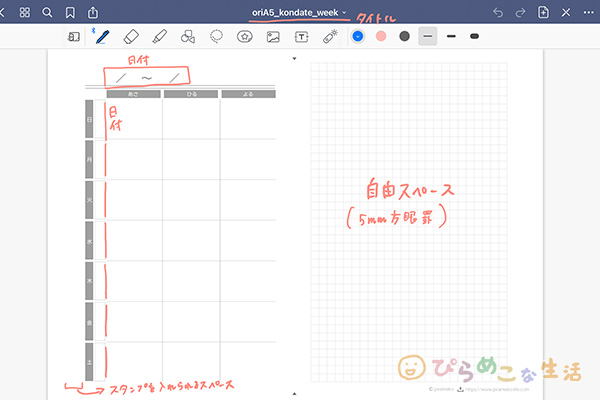
左側は献立票が並ぶ場所。右側が5ミリ方眼の自由メモスペース。
日付は自由に書きこみ方式。カレンダーを見ながらご自身で記入してお使いください。日付の横というか左端にはあえての空間がありますが、そこにはスタンプ(要素ツールから引き出して使う)を入れて使ってもいいかと。
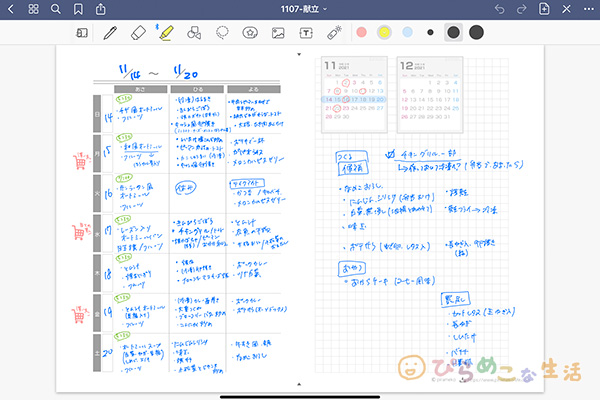
記入例のように、買い物へ行く日にちのところに目印を入れておいたり、休みの日にはマークを入れる、などといった使い方ができます。
記入の仕方は、デジタルならではのコツがあります。
先に献立メニューをウィークリーのブロック内に記入してもいいのですが、私は先に右側のスペースを使うことのほうが多いです。
- 自由メモの場所に冷蔵庫に入っているものを書き入れ
- 食べたいものリストを書いてみる
- 合わせて必要な買い物メモを入れておく
それからメニューを決め、右側に書いたメニューを囲んで、左の予定へ移動し、落とし込んでいく感じで使う、と。書きやすい字の大きさはそれぞれですが、一応方眼に合わせた字の大きさで書けば、左の献立欄へ持っていってもサイズを縮小せずとも収まるようにはなっています。

でもGoodnotesを使う際は、そこまで神経質になってしまうと逆に面倒になってしまうので、あまりこだわらずに使ってね。
また、自由スペースの部分へ別ページからダウンロードできる私の作った「カレンダーふせん」を貼り付けて、日にちを把握することもできます。
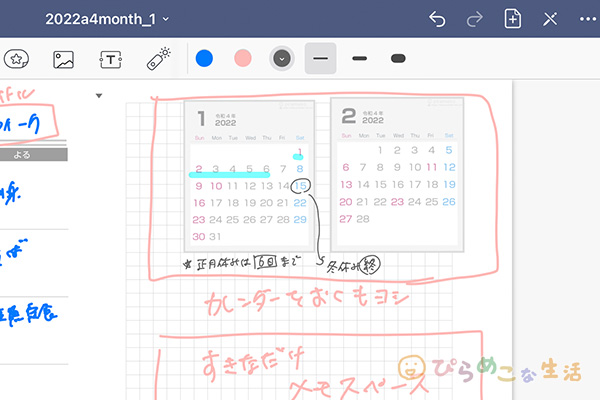
(カレンダーふせんは、以下のページから確認できます)
Goodnotesの要素(エレメンツ)ツールで使えるシールや付箋の使い方。(ダウンロード案内も) | ぴらめこな生活
この用紙1枚、つまりは画面切り替えなしで予定を確認しながら、1週間分のことをすべて考えることができるのがこのテンプレートを使うメリットでしょうか。
メモ帳と併用した使い方
買い物したいものは、同じページ内に一緒に書き込んでいます。
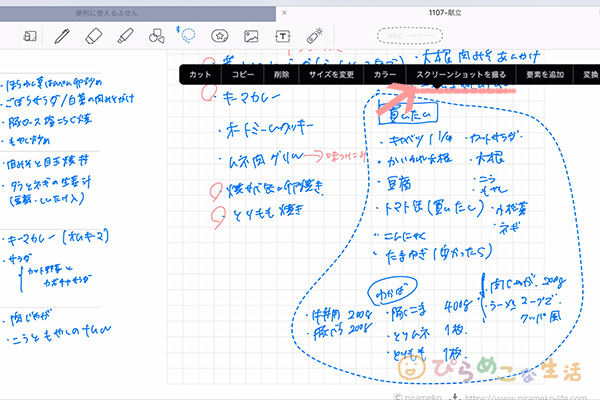
そして外に出た時でもこのメモがiPhoneから見やすいように、部分的に選択肢してスクリーンショットを撮ります。
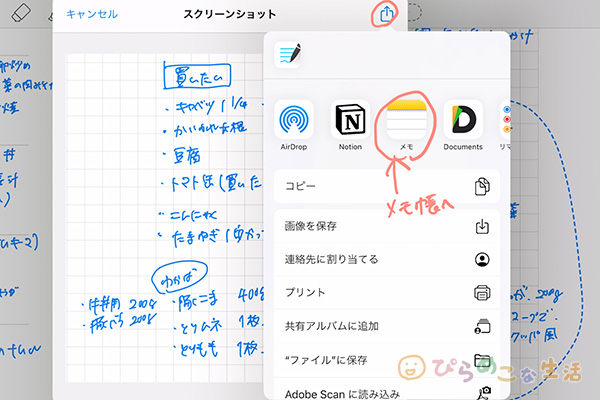
スクリーンショットで撮影した内容を共有メニューからメモ帳へ送ります。
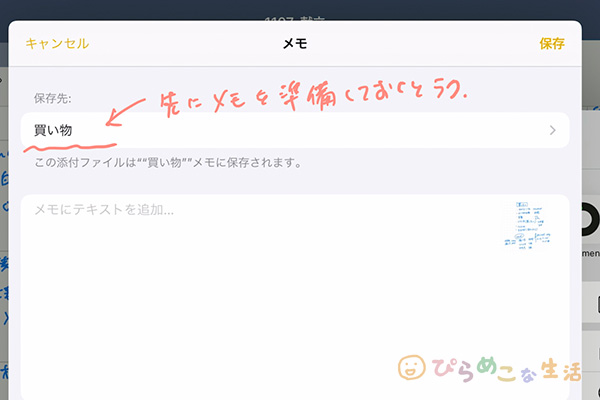
送り先のメモ帳のファイルは指定できます。ここで新規で作成してもいいですが、先にメモ帳を作っておく方が煩わしくありません。
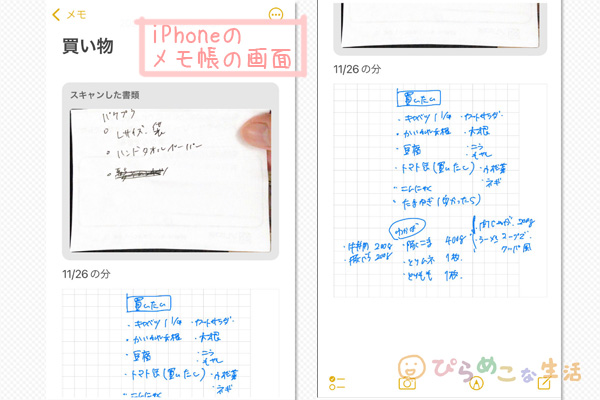
私は事前によく開くページをiPhoneのウィジェットで表示させるようにしておいてます。
メモ帳立ち上げてからページを探すのは面倒になるから、そのページを一発起動させるようにしておくのです。
Goodnotesで書いたものをメモ帳へ送る機能は地味に便利ですよね。
A5サイズにして使うイメージ例
こちらのテンプレートは、ちょうど半分のところにセンターマークを入れています。ここで半分に折り込むと当然のごとくA5になり、そしてバインダーにも挟めて使えるようにレイアウトしています。
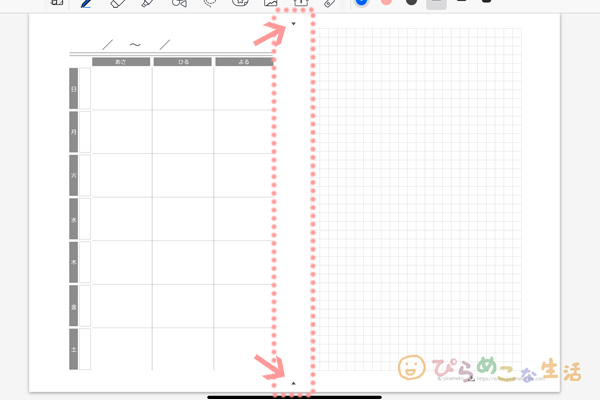
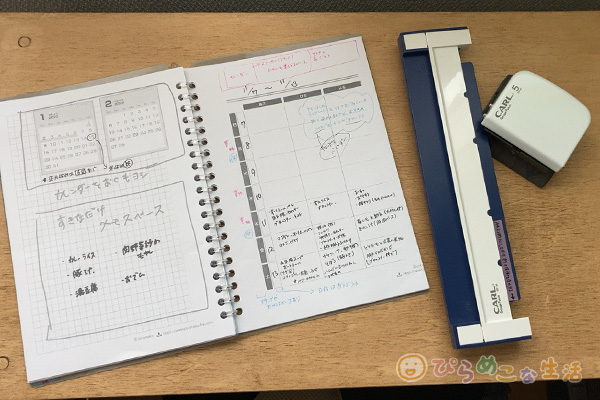
上記写真のように、普通のコピー用紙をルーズリーフのように穴あけするには、専用の穴あけパンチが必要です。
薄いバインダーとルーズリーフの穴あけができるパンチの組み合わせに乾杯。 | ぴらめこな生活
私も愛用しているのですが、自分仕様のノートを作りたい方にはとてもおすすめ。
使うバインダーに関しては、折り返せるタイプのバインダーが携帯性がいいですよね。ノートカバーにもセットして使えます。実際2冊収容できるノートカバーを使ってバインダーをノートのように使っていた時期もありました。
ルーズリーフを効率的に使うための、ノートカバー戦法。 | ぴらめこな生活
Goodnotesを使ってアイデアを絞り込み、現場で確認するときはノートの状態で使いたい時にいいんですよねこれ。水回りなどの汚れやすい場所に高価なiPadを持っていきたくないという心理の元で生まれたテンプレートでした。
2週間分の予定をメモできる2weekブロック
最近はアナログ手帳で2週間ブロックタイプを使っています。
その影響もあって作ったのが、2weekブロックタイプです。
【A4ヨコ・日付フリー】2WEEK予定表【商品No.24_036】

詳細はこちら ストアで商品の詳細を見てみる
【A4タテ・日付フリー】2WEEK予定表【商品No.24_037】

詳細はこちら ストアで商品の詳細を見てみる
2Weekタイプの使い方
2週間というのはつまり、半月分を1Pで確認できるんですよ。知ってました?
- マンスリーではちょっと書き込める情報量が足りない
- 中長期の予定を俯瞰で見たい
- 週をまたぐプロジェクト管理が多い
こういったときに、とても使いやすいです。
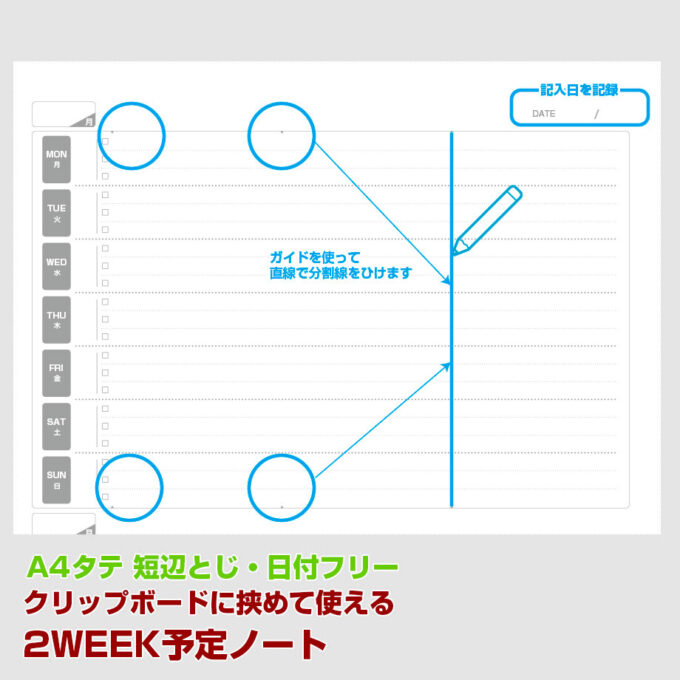

日付が入ってしまうと、どうにかして埋めなくてはいけない義務感がわいてくるので、あえて使いたい時だけ使える日付フリーの自由記入方式にしました。
アナログ手帳のほうはログの記録として使っている部分が大きいんですが、Goodnotesで管理するスケジュールは、一定期間、集中的に予定を組んで頑張りたいときによく使っています。
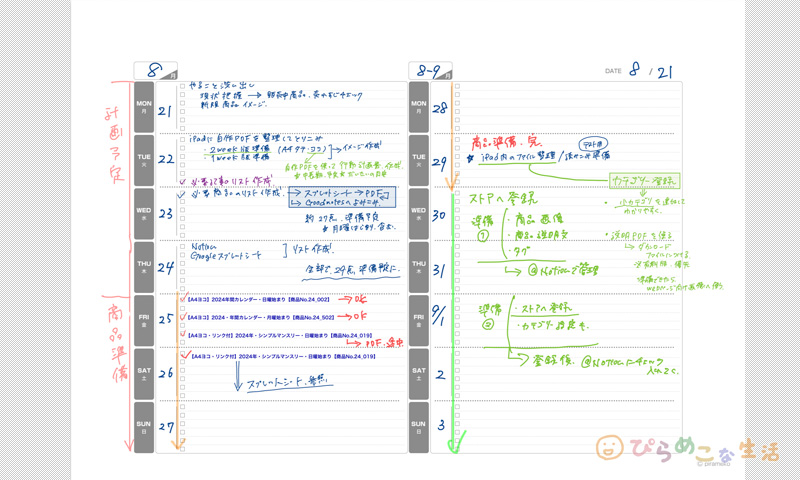
プロジェクトごとに分けて細かく管理していけるので、手帳を何冊も準備するよりも効率的なところも気に入っています。
全部手書きで項目を記入するのは面倒なので、途中テキスト入力も交えたりすることも多いです。しかし、テキスト入力するくらいならいっそスプレッドシートで管理した方が早いんじゃね?ということもあるので、臨機応援に使っていきましょう・・。
日にちごとにブロックで区切って作っていますが、以下のように自分で区切り線を設けて使うこともできます。
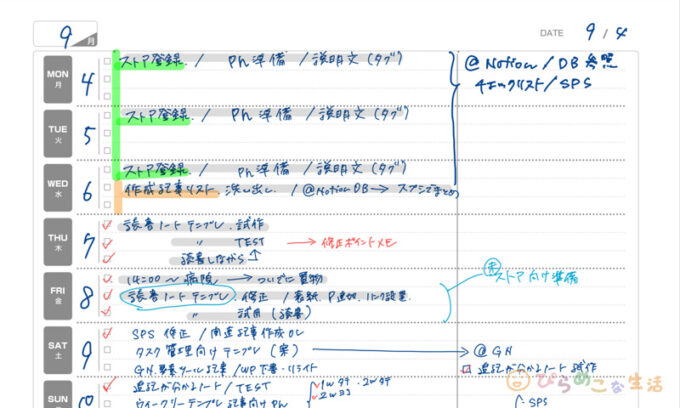
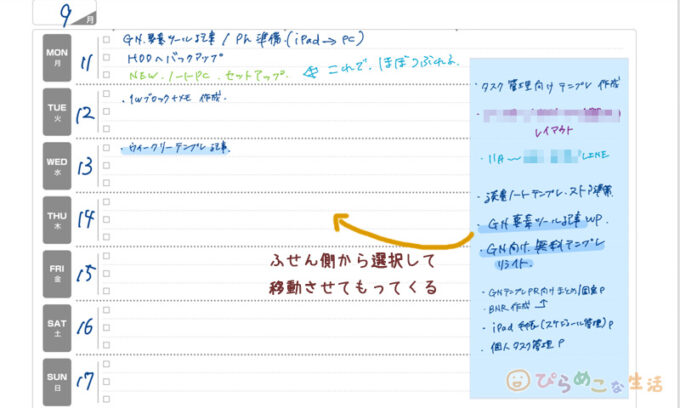
右側にメモスペースを作り、軽くレフト式ぽい使い方をしたり、ふせんにリストを作り、そこから自由にメモを動かしていく形もいいですよね。
マンスリー形式ではこのような使い方は難しいんですよね。メモをそのまま予定表へ落とし込めるのは、ウィークリーの特徴です。
中期の状況をこれ一枚にまとめて管理していきたい時にどうぞ。
1週間分の予定をメモできる1weekレフト式
2週間よりも焦点を絞って無難に使えるのが1週間タイプです。
感覚としては休みのサイクルに合わせて行動したくなるわけで、1週間単位での管理はとてもキリがいいですよね。
先に出していた献立ノートでは、あまりにも使い方が限られてきてしまうので、普通に使えるものも作りました。
よくあるレフト式手帳の使い方練習にもなります。
【A4ヨコ・日付フリー】1WEEK予定表【商品No.24_038】
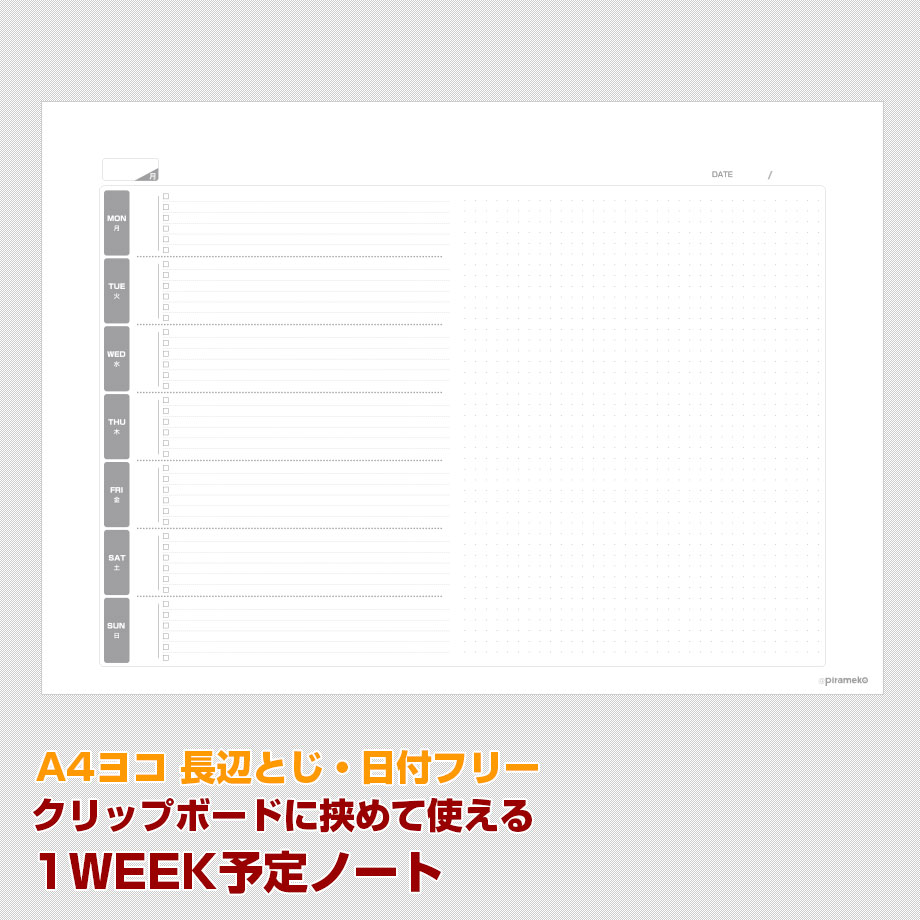
詳細はこちら ストアで商品の詳細を見てみる
【A4タテ・日付フリー】1WEEK予定表【商品No.24_039】

詳細はこちら ストアで商品の詳細を見てみる
1Weekタイプの使い方
手帳によくある形のレフト式ですが、この形は単なる「記録」の他にも「考える」ことが行動のセットになる形です。
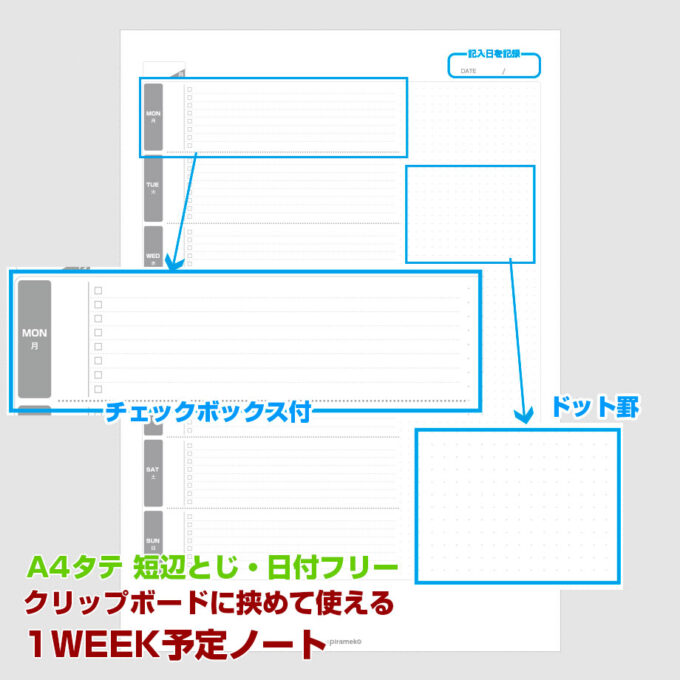
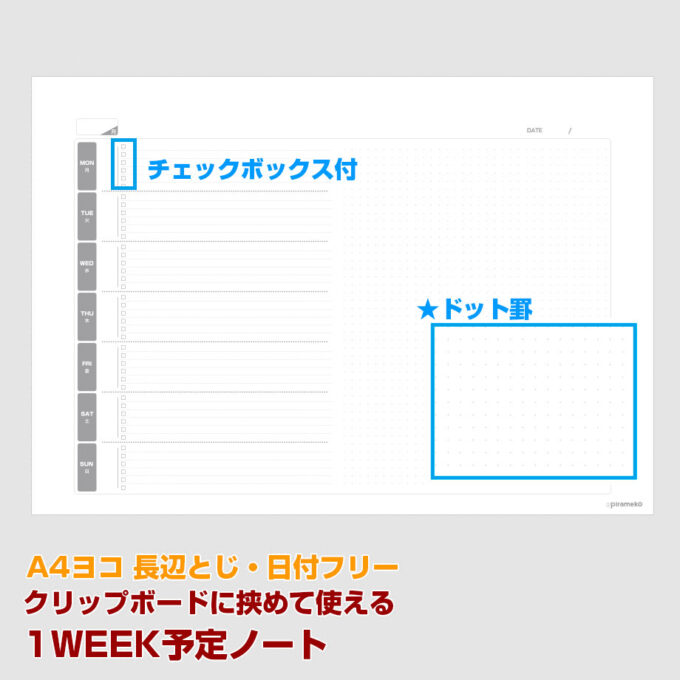
メモスペースは、ドット状の罫線を入れています。方眼罫と白紙の間くらいに書きやすいのがこの罫線じゃないでしょうか。
左側の各曜日ごとのボックスはTODOリスト的に使うことが多いので、チェックボックスをつけ、あえてこの狭い場所に8項目も記入できるようにしていますが、これに従って忠実に書いていく必要はありません。2段分使って記入してもよいのです。
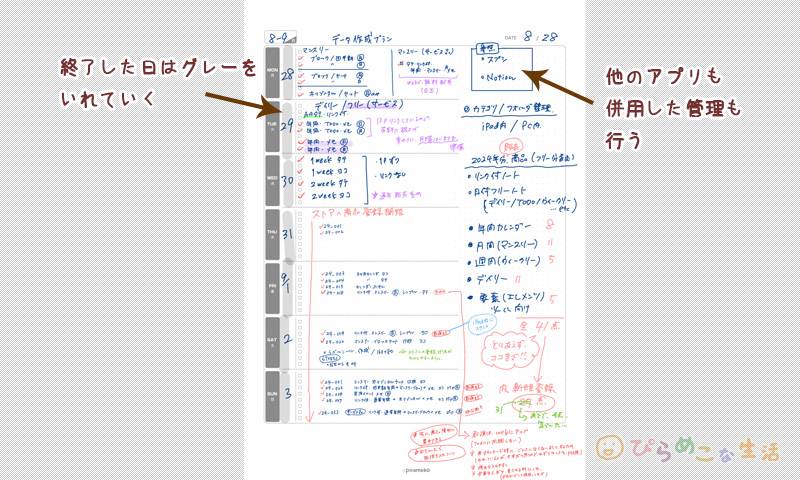
しかしなぜこのように項目を小さくしているのか。それには理由があります。
ここにiPadでペンシルを使って記入するには、かなり部分的に拡大して記入することになります。記入自体はやりにくさはありますが、しかしこの内容を確認しながら一日の作業をこなしていくには逆に好都合になります。
一部部分を拡大表示させて、今日のやることリストを見られるように。実作業中は他のメモに気を取られないようにするためにわざとそのようにしました。
また、Goodnotesをスマホでも見やすい形はタテ型の方です。iPhoneを使っている場合は、iPadと共有させながら使うことができるので、TODOリストをスマホ画面で確認で置いておく・・といったことができます。
手持ちの道具をフル活用していこうかなと、このようなタイプのテンプレートを作りました。
アナログ手帳を使うイメージの練習にも
「レフト式」というのは、手帳で自己管理をしていく上で最も一般的な形式です。初心者におすすめとよく言われる形なので、いいかもしれないと私も使っていた時期がありました。
実際レフト式は記入の自由度が高すぎて、書く内容を決めつつ使いこなしていくのは意外と難しいと私は感じました。
レフト式は自分に合っていないのかもしれないと、予定のみを記入できる形式のブロック式の方が扱いやすいかなーと、別の形式の手帳も使ったりとフラフラしておりました。しかしその週が忙しく動いているときは、メモが一体になっているレフト式の形もほしくなってしまうという、困った事態が定期的に訪れます。
そんなわがままな自分に呆れて、日付フリーでいつでも使えるものを作ることになりました。
以下の写真のように、プリントしちゃってから手書きでザーッと記入しながら考えるとか、よくやります。

こうなるとGoodnotesは関係なくなりますけどね。一番大事なのは、頭の中を整理して確実に仕事を先に進めていくことなので、手段はどうであれ結果オーライでいいんじゃないかと思っています。
手帳を使いこなせるようになりたい・・!と思ったら、一度はチャレンジしてみてほしい形です。
書くだけに終わらず、見返しやすい形も意識して使おう
アナログ手帳の場合はページが完全固定されてしまっているので、書きすぎて使いにくい、書かないのも空白が気になる・・という事態に陥りやすいのですが、デジタルノートにしてしまうとその辺の心配事が皆無になります。
書き足したいときはページを追加すればいいですし、使いにくいテンプレートだったなら別のタイプに変更すればいい。自由にページを使い分けることができるのがGoodnotesを使う強みです。
自由に書いてスッキリさせる試みも、さらにその書いたメモをどう活かしていくかも、どちらも大事にしていきたいですね。
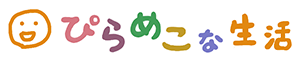









コメント